 |
Создание и обработка растровой графики с помощью Adobe Photoshop. Уроки, статьи, электронные книги, закачки для Adobe Photoshop, каталог ресурсов от Владуса |
|
|
|
|
|
||
|
|
|
||
 |
|
||
|
|
|
||
|
|
|
||
|
|
|
||
 |
|
||
|
|
|
||
 |
|
|
|
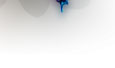 |
[Главная страница] [Архив уроков Статьи] [Закачки для Photoshop] [Электронные книги] [Помощь по Photoshop] [Галерея работ] [ Услуги] [Гостевая книга] |
|
|
Данный урок позволяет получить довольно интересный элемент как для создания абстрактных изображений, так и для использования в фотомонтаже. Процесс рисования доступен даже для совсем неопытных пользователей.
Для начала создадим новый файл, размеры файла не важны.
Создаем на нем новый слой и создаем прямоугольное выделение с помощью одноименного инструмента на новом слое.

Заливаем прямоугольное выделение с помощью инструмента "Градиенты", выбрав градиент "металлик", чтобы получилось так как на рисунке слева.
Важно! В обязательном порядке размер холста должен быть по пропорциям таким как на скриншоте. Можно применять не только указанный градиент, но и другие цвета, Важно только то, чтобы заливка имитировала объем прямоугольника.

Далее, идем в меню "Редактирование -трансформирование - искажение", как показано на другом скриншоте.
И изменяем прямоугольник, как показано ниже:

Нужно, чтобы наш прямоугольник превратился в равнобедренный треугольник, с довольно вытянутыми боковыми сторонами.
После трансформации, заходим в меню "Фильтр"

и начинаем экспериментировать:

Ну а потом применение данных элементов ограничена только Вашей фантазией.
Вот например, что получилось у меня:

или вот еще:

Язык у барышни сделан именно с помощью данного урока.
Ну вот и все, быть добру.
С уважением,-
Владус.
07,01,2007